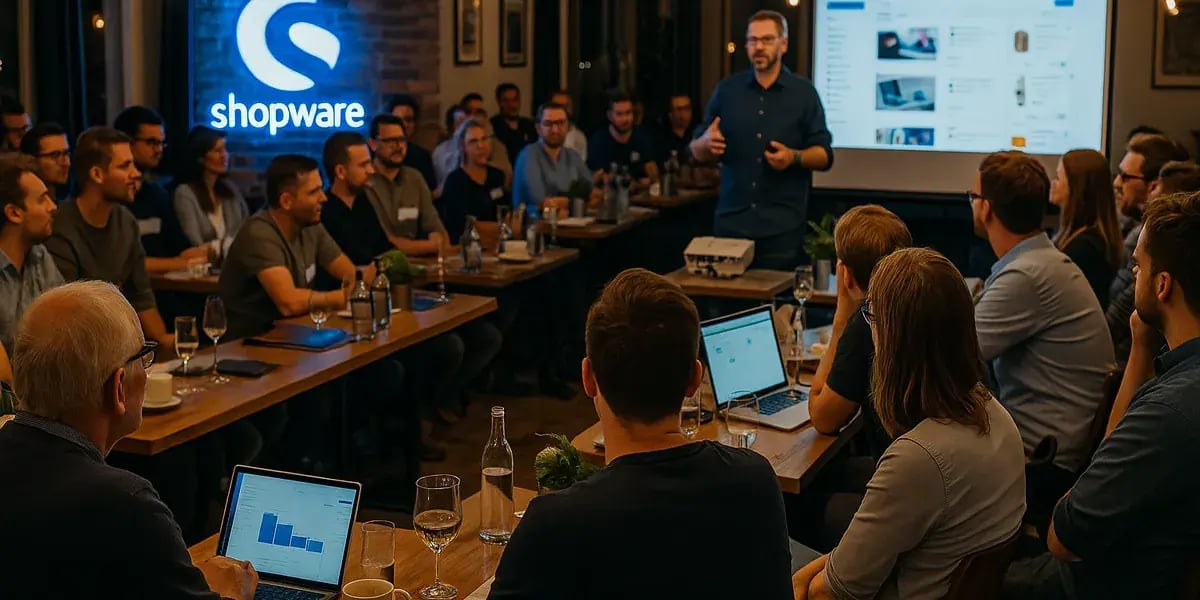

Die Medienzentrale in Shopware verstehen
Der Shopware Media Manager ist das zentrale Werkzeug für die Verwaltung all deiner shoprelevanten Medien – von Produktbildern über Galerien und PDFs bis hin zu Videos. Egal, ob du einen neuen Ordner für deine Herbstkollektion anlegst, die richtige Shopware Bildgröße für ein Produktfoto suchst oder spontan ein Vorschaubild für den Blog austauschst: Mit wenigen Klicks hast du alles im Griff.
Bereits beim ersten Einstieg ins Medienmanagement erschließt sich dir die klare Ordnerstruktur, individuell anpassbare Einstellungen und eine direkte Vorschaufunktion. Statt unübersichtlicher Dateiansammlungen ordnest du die Medien nach Kategorien, verknüpfst sie mit Produkten oder Marketingaktionen und hältst so deinen Shop sauber und performant.
Shopware Bilder hochladen und organisieren – so gelingt ein effizienter Start
Die Basis jeder ansprechenden Produktpräsentation sind professionelle, optimal skalierte Bilder. Der Media Manager in Shopware unterstützt dich beim Bilder hochladen unmittelbar: Du ziehst die gewünschten Dateien per Drag-and-drop in das Backend oder nutzt die Dateiauswahlfunktion. Shopware erkennt den Dateityp automatisch – ob JPG für Produktbilder, PNG für transparente Logos oder PDFs für Datenblätter.
Nach dem Upload hilft dir die intuitive Ordnerstruktur, deine Medien sauber zu sortieren. Leg beispielsweise einen Ordner „2024 Frühling“ für saisonale Produkte an oder strukturiere spezielle Kategorien für Blogvorschaubilder, Social Media Inhalte oder Marketingmaterialien. Dank individuell benennbarer Unterordner und Farbcodes bleibt dein System übersichtlich, auch wenn mehrere Nutzer darauf zugreifen.
Tipp: Vermeide Dubletten, indem du Medien beim Upload prüfst, bevor du sie mehrfach speicherst. Shopware kann auf Wunsch verhindern, dass identische Dateien doppelt angelegt werden und spart so Speicherplatz.
Produktbilder für Shopware richtig einsetzen
Ein Online-Shop lebt von ansprechenden Bildern. Bei Produktbildern gilt: Qualität vor Quantität, aber jedes einzelne Foto muss zur geplanten Anwendung passen. Hier kommt es auf die richtige Shopware Bildgröße und auf exakt zugeschnittene Thumbnails an.
Shopware 6 beispielsweise unterstützt dich mit vordefinierten Bildgrößen, passenden Thumbnails für Listenansichten, Produktgalerien oder Social Media Feeds. Beim Bilder hochladen werden die Hauptbilder direkt in verschiedene Größen umgewandelt. Du profitierst dabei von automatischer Zuschneidefunktion, verlierst aber nie die Kontrolle: Die Einstellungen lassen sich jederzeit im Backend anpassen, so dass das Shopware Hauptbild und die jeweiligen Vorschaubilder in exakter Größe und Schnitt ausgegeben werden.
Checkliste: So nutzt du Produktbilder optimal im Shopware Media Manager
- Bilder möglichst im Seitenverhältnis 4:3 oder 1:1 (Quadrat) bereitstellen, um Verzerrungen zu vermeiden
- Empfohlene Auflösung für das Shopware Hauptbild: mind. 1200 x 1200 px (je nach Shop-Design)
- Bilder vor dem Hochladen komprimieren, um die Ladezeiten kurz zu halten
- Keine unnötigen Freiräume oder Ränder auf den Produktfotos
- Sinnvolle Benennung: Produktname-Variante-Größe.jpg für bessere Wiederauffindbarkeit im Media Manager
- Neben dem Hauptbild jeweils Detailbilder und Anwendungsbeispiele bereitstellen
- Relevante Bildnachweise im Dateinamen, in den Meta-Infos oder im Alt-Text hinterlegen, um Abmahnsicherheit und bessere SEO zu erreichen
Thumbnails in Shopware – alles, was du wissen musst
Shopware legt für jedes Produktbild und viele weitere Medien eigene Vorschaubilder an, die sogenannten Thumbnails. Diese Thumbnails optimieren die Ladezeit, da in Listen und Galerien nicht das große Originalbild, sondern eine kleinere, angepasste Version geladen wird.
Wie groß sollten Thumbnails in Shopware sein
Die richtige Thumbnail-Größe ist entscheidend: Zu kleine Vorschaubilder wirken unscharf, zu große belasten die Performance. Im Shopware Media Manager findest du die Einstellungen im Tab „Thumbnails“. Hier kannst du bestehende Größen anpassen oder neue hinzufügen. Typische Werte für Shopware 6 Thumbnails sind:
| Einsatzbereich | Empfohlene Thumbnail-Größe (px) |
|---|---|
| Kategorielisten | 600 x 600 |
| Produkt-Galerie | 800 x 800 |
| Checkout/Minicart | 80 x 80 |
| Social Media | 1200 x 630 (optimiert für Facebook) |
| Blog Vorschaubild | 1024 x 684 |
Nach jeder Änderung kann Shopware alle Thumbnails neu generieren, entweder automatisch oder über einen manuellen Anstoß via Backend oder Konsole. Sollte ein Thumbnail-Fehler auftauchen, findest du im Medienmanager eine Übersicht möglicher Problemquellen – etwa fehlende Rechte am Medienordner („shopware 6 media path“) oder inkorrekte Einstellungen in der Bildgenerierung.
Schritt-für-Schritt-Anleitung: Thumbnails in Shopware verwalten und erneuern
- Wechsle im Shopware-Backend unter „Inhalte“ zum „Medienmanager“
- Wähle den Ordner mit den gewünschten Bildern aus (etwa „Produktbilder“ oder „Marketing“)
- Klicke auf das Zahnrad-Symbol und gehe zu „Thumbnail Einstellungen“
- Passe bestehende Thumbnail-Größen an oder füge neue hinzu, etwa für spezielle Social Media Formate
- Speichere die Einstellungen und wähle „Thumbnails jetzt generieren“. Alternativ kannst du den Befehl auch per Konsole ausführen:
bin/console media:create-thumbnails - Prüfe, ob alle Thumbnails korrekt angezeigt werden – etwa in Listen, Produktdetailseiten oder Blogbeiträgen
- Bei Problemen: Berechtigungen des Shopware-Bilderpfads („shopware media path“) kontrollieren, Cache leeren und ggf. Thumbnails erneut generieren
Medien clever löschen und aufräumen
Mit der Zeit sammeln sich zahlreiche Medien-Assets an, von alten Produktbildern bis zu nicht mehr genutzten PDFs. Eine schlanke Medienbibliothek spart Speicherplatz und verbessert die Übersicht im Backend. Der Shopware Media Manager bietet daher verschiedene Möglichkeiten zur Bereinigung.

Vorgehen zum Aufräumen nicht mehr benötigter Bilder
- Verwende die Funktion „Nicht benutzte Medien anzeigen“, um Medien zu identifizieren, die aktuell keinem Produkt oder keiner Kategorie zugeordnet sind
- Markiere nicht genutzte Bilder und lösche sie mit einem Klick
- Beachte den Papierkorb: Gelöschte Medien werden zunächst temporär vorgehalten, bevor sie endgültig entfernt werden
- Zusätzlich kannst du per Konsole nicht genutzte Bilder suchen und löschen – hilfreich bei sehr großen Beständen
- Kontrolliere regelmäßig die Dateinamen und Tags, damit du Medien rasch von Hand finden kannst
Anwendungs-Tipp
Etabliere ein monatliches Medien-Review, bei dem du alte Ordner sichtest, Dubletten entfernst und nicht mehr aktuelle Bilder löschst. So bleibt der Media Manager performant und du vermeidest unnötige Fehlanzeigen oder Performance-Probleme.
Bildergrößen und Formate: Optimale Einstellungen für deinen Shop
Nicht alle Produkte haben die gleichen Ansprüche an ihre Darstellung. Während Großaufnahmen hochwertige Kameras fordern können, reicht für ein schlichtes Icon oft schon eine kleine PNG oder SVG. Der Shopware Media Manager lässt dich deshalb Bilder skalieren, zuschneiden oder gezielt als hochauflösende Hauptbilder und kleinere Thumbnails ausgeben.
Welche Bildgrößen für welche Anwendung
| Anwendungsfall | Empfohlene Bildgröße (px) | Format |
|---|---|---|
| Produktbild (Detailseite) | mind. 1200 x 1200 | JPG, PNG |
| Thumbnail Produktliste | 800 x 800 | JPG, PNG |
| Social Media Beitragsbild | 1200 x 630 | JPG, PNG |
| Blog-Vorschaubild | 1024 x 684 | JPG, PNG |
| PDF Upload | Keine Auflösung erforderlich | |
| Video | 720p oder 1080p | MP4, WebM |
Auch wenn Shopware viele Dateiformate und -größen akzeptiert, solltest du die empfohlenen Größen nachbestimmen, je nach Design und gewünschten Ladezeiten deines Shops. Größere Shopware Artikelbilder steigern zwar die optische Qualität, sollten aber stets komprimiert werden, um die mobile Ladezeit schlank zu halten.
Medien für Social Media und Blogbeiträge einsetzen
Die Shopware Media Manager ist nicht nur für Produktseiten nützlich. Auch Blog-Autoren und Social Media Verantwortliche profitieren von der zentralen Medienverwaltung. Lade spezielle Vorschaubilder für den Shopware Blog hoch – am besten im Seitenverhältnis 3:2, wie es viele Social Feeds verlangen. Titelbilder und Postgrafiken lassen sich gezielt in eigenen Ordnern verwalten, mit Tags wie „social media“ oder „blog“ versehen und im jeweiligen Redaktionsprozess einfach auffinden.
Ein besonderer Vorteil: Thumbnails für Social Media Postings können zentral generiert werden. Das garantiert ein einheitliches Erscheinungsbild auf Facebook, Instagram oder Pinterest und spart dir das händische Zuschneiden jedes einzelnen Bildes.
Best Practice Übersicht: Social Media Bilder im Shopware Media Manager
- Leg einen separaten Ordner „Social Media“ an
- Lade alle Promotion-Bilder direkt dort hoch
- Nutze Bildgrößen wie 1200 x 630 (Facebook/LinkedIn) oder 1080 x 1080 px (Instagram)
- Vergib klare Dateinamen wie „WinterSale_FB_2024.jpg“, „Produkthighlight_IG.jpg“
- Setze die Thumbnail-Funktion, um für alle Kanäle sofort das passende Vorschaubild verfügbar zu haben
- Speichere relevante Hashtags direkt in den Media Metadaten – so sind sie im Team immer verfügbar
PDFs, Videos und weitere Medienformate im Shopware 6 Medienmanager
Die Verwaltung beschränkt sich nicht auf Shopware Bilder. Über den Media Manager lädst du auch PDFs – etwa Datenblätter, Montageanleitungen oder Bedienungsanleitungen – hoch und bindest sie an Produkte, Blogbeiträge oder Landingpages. Beachte: Für den PDF-Upload solltest du die maximale Dateigröße im Backend prüfen und gegebenenfalls anpassen, da zu große Dateien sonst abgewiesen werden.
Auch Video-Dateien (z.B. MP4, WebM) oder Audioclips lassen sich so organisieren. Gerade für erklärungsbedürftige Produkte bieten kurze Videos in der Galerie zusätzliche Überzeugungskraft – alles gesteuert über die zentrale Medienverwaltung.
Medien pflegen, optimieren, analysieren
Im Arbeitsalltag ergeben sich immer wieder Fragen: Warum werden meine Bilder nicht angezeigt? Wie finde ich schnell alle noch nicht genutzten Medien? Was kann ich gegen zu große Dateigrößen tun?
Typische Herausforderungen und praxiserprobte Lösungen
- Artikelbilder werden nicht angezeigt: Ursachen sind häufig fehlende Thumbnail-Generierung, falsche Pfade („shopware pfad bilder“) oder Rechteprobleme. Lösungsweg: Thumbnails im Media Manager neu generieren, Dateipfad im Dateisystem überprüfen, ggf. Backend Cache leeren.
- Bilder sind zu groß und bremsen die Seite: Vor dem Hochladen komprimieren (z. B. mit Tools wie TinyPNG), im Media Manager die exakten Bildgrößen festlegen und regelmäßig zu große Bilder löschen.
- Doppelte oder veraltete Dateiversionen: Sorgfältige Ordnerstruktur und konsequente Dateibenennung helfen ebenso wie die Shopware-Funktion zur Suche nach nicht genutzten Medien.
- Probleme beim PDF Upload: Maximal erlaubte Dateigröße im Backend anpassen und auf Dateiformat achten.
- Unklare Bildzuordnung bei vielen Produkten: Tags und Kategorisierung im Media Manager nutzen, ggf. Metadaten oder Bildattribute zur Filterung verwenden.
Empfohlene Ordnerstrukturen und Workflows im Shopware 6 Medienmanager
Wie du deine Medien strukturierst, entscheidet darüber, wie effizient dein Alltag läuft. Bewährte Ordnerstrukturen sind etwa:
- Produktbilder
- Standard
- Galerie
- Thumbnails
- Blog
- Vorschaubilder
- Headergrafiken
- Marketing
- Social Media
- Newsletter
- Banners
- Anleitungen & PDFs
Tipp: Benenne Ordner immer eindeutig und konsistent, beispielsweise „2024_Winter“, „Produktbilder_Schuhe“, „Blog_Vorschaubilder“. So findest du auch in größeren Medienbibliotheken den gewünschten Inhalt schnell wieder.
Fazit: Shopware Media Manager als Schlüssel zur effizienten Medienverwaltung
Der Shopware Media Manager ist weit mehr als ein einfacher Bilderspeicher. Mit den richtigen Einstellungen, einer klaren Ordnerstruktur und der gezielten Nutzung von Thumbnails und Attributen behältst du jederzeit den Überblick und stellst sicher, dass Produkte, Aktionen und Marketingkampagnen mit exakt den passenden Medien glänzen.
Ob du Einsteiger bist oder täglich mit hunderten Produktbildern arbeitest: Nimm dir regelmäßig Zeit für die Organisation deiner Medienbausteine. Das zahlt sich aus – in besserer Performance, schnelleren Arbeitsabläufen und einem ansprechenderen Einkaufserlebnis für deine Kunden. So bleibt dein Shopware-Auftritt stets aktuell, rechtssicher und aufgeräumt.
Letztlich entscheidet ein sauber gepflegter Media Manager über die Geschwindigkeit und Qualität deines Shops. Nutze daher die umfangreichen Möglichkeiten zur Skalierung, zu individuellen Thumbnails, zur automatisierten Pflege und für die optimale Präsentation deiner Produkte.
Gehe die nächsten Schritte gezielt an: Prüfe deine aktuelle Medienstruktur, teste Thumbnail-Einstellungen und räume veraltete Dateien konsequent auf. So machst du aus dem Shopware Media Manager ein echtes Erfolgswerkzeug für deinen Online-Handel.

